windows7设置桌面背景的方法 win7桌面壁纸怎么设置
更新时间:2023-09-03 17:08:43作者:xtyang
windows7设置桌面背景的方法,Windows 7作为一款广受欢迎的操作系统,它提供了丰富的个性化设置,其中之一便是设置桌面背景,无论是为了让桌面更加美观还是独一无二,设置一张令人愉悦的桌面壁纸都能为我们带来愉快的使用体验。如何在Windows 7中设置桌面背景呢?在本文中我们将探讨一些简单易行的方法,帮助您轻松地设置和更改Windows 7桌面壁纸。无论您是喜欢自然风景、动漫人物还是抽象艺术,都能在Windows 7中找到适合您的桌面壁纸。让我们一起来看看吧!
具体步骤:
1.第一步:单击电脑桌面左下角的“开始”按钮。
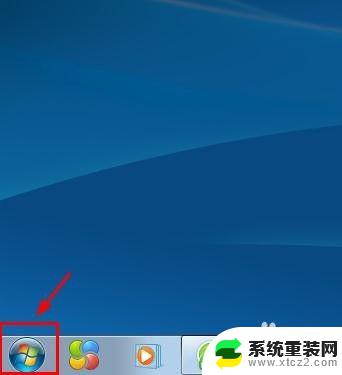
2.第二步:选择电脑程序中的“控制面板”选项。
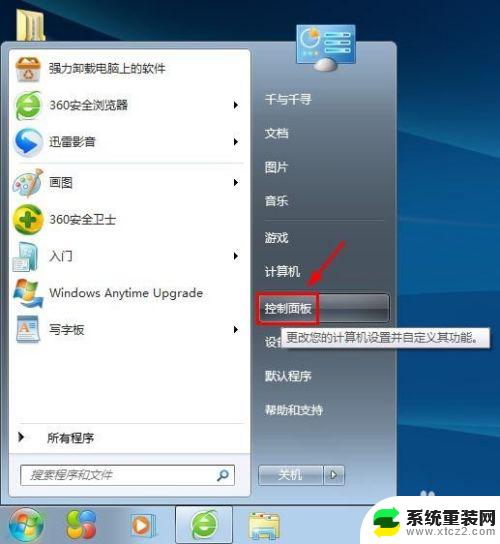
3.第三步:在弹出的电脑设置对话框中选择“更改桌面背景”选项。
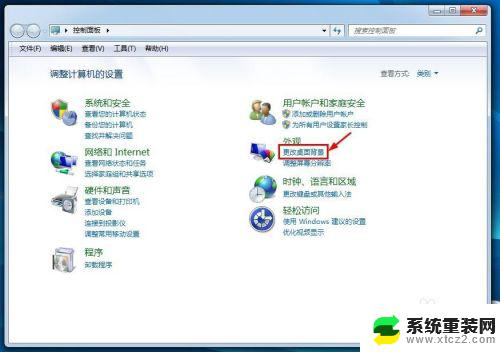
4.第四步:如下图所示,弹出“桌面背景”设置对话框。我们可以根据自己的需要进行设置。
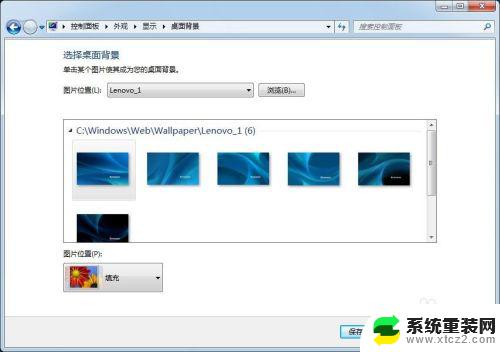
5.第五步:单击“图片位置”或者后面的“浏览”按钮,根据自己的喜好选择桌面壁纸。
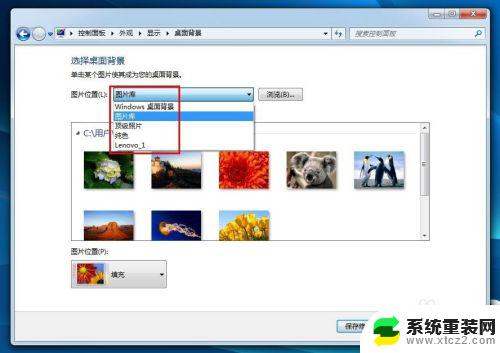
6.第六步:选择好要设置的图片,在“图片位置”中设置图片的展示方式。设置完成后单击“保存修改”按钮。
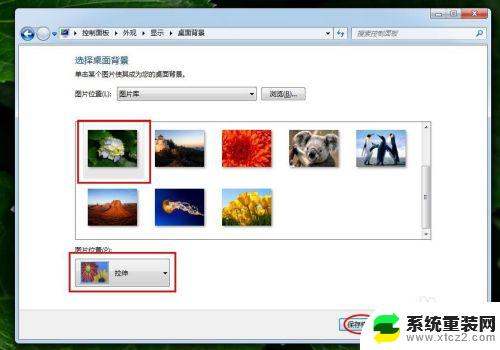
7.第七步:单击“控制面板”对话框右上角的“关闭”按钮,完成操作。
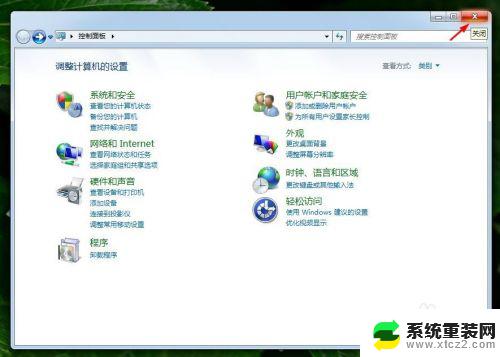
以上是设置Windows 7桌面背景的全部步骤,如果您有任何疑问,请参考小编提供的步骤进行操作,希望这些步骤能够对您有所帮助。
windows7设置桌面背景的方法 win7桌面壁纸怎么设置相关教程
- win7桌面背景无法修改 Win7桌面背景无法更换解决方法
- windows7锁屏背景怎么设置 Win7电脑锁屏壁纸设置步骤
- win7桌面移到d盘 Windows7桌面放到D盘的方法
- win7电脑锁屏壁纸怎么更换 Win7电脑锁屏壁纸设置方法
- 电脑只有桌面背景,没有图标 Win7桌面图标不见了解决方案
- windows7怎么换自定义壁纸 Win7电脑自定义壁纸更换方法
- win7密码界面背景更改 win7怎么修改登录界面背景颜色
- win7桌面如何设置图标任意移动 win7桌面图标怎么随意移动并整理得整齐
- windows7桌面我的电脑图标不见了 win7桌面我的电脑图标不见了怎么办
- windows7正在准备桌面 win7系统开机提示正在准备桌面黑屏问题解决方法
- 如何用vm 建立一个windows 7的,虚拟机 win7虚拟机怎么设置
- 如何破解win 7开机密码 win7系统忘记密码无法登录怎么办
- windows 7电脑忘记密码怎么办 win7用户密码忘记找回步骤
- windows 7怎么连蓝牙耳机 win7蓝牙连接耳机教程
- win 7系统如何查看电脑配置 win7查看电脑硬件配置方法
- 在windows系统中默认应用设置在哪里 win7如何设置默认程序
win7系统教程推荐
- 1 如何破解win 7开机密码 win7系统忘记密码无法登录怎么办
- 2 win 7系统如何查看电脑配置 win7查看电脑硬件配置方法
- 3 win 7删除开机密码 Win7开机密码快速去除方法分享
- 4 win 7怎么用蓝牙适配器 Win7蓝牙适配器使用注意事项
- 5 win七系统如何卸载软件 windows7卸载软件步骤
- 6 xp系统换成win7步骤 xp系统换成win7的方法
- 7 windows7密码忘了怎么进去 电脑开机密码忘记了怎么解决
- 8 windows7电脑忘记开机密码怎么办 电脑开机密码忘记了怎么解决
- 9 win7怎么关闭开机声音 win7开机声音关闭方法
- 10 笔记本win7屏幕亮度怎么调节 win7系统如何修改屏幕亮度